O Streamlabs OBS é uma das soluções de software mais populares para transmissão em direto e criação de conteúdos. Uma das principais funcionalidades que pode utilizar para melhorar significativamente a qualidade da sua transmissão é o ajuste do volume. Quer se trate do seu microfone, do áudio do ambiente de trabalho ou das notificações, o equilíbrio correto do volume é crucial para uma experiência de transmissão profissional. Neste guia, vou mostrar-lhe como ajustar eficazmente o volume dos seus dispositivos no Streamlabs OBS.
Principais lições
- É possível ajustar o volume dos microfones e do áudio da área de trabalho diretamente no misturador.
- Para um equilíbrio ótimo do volume, deve utilizar os filtros de áudio.
- Os alertas e a conversão de texto em voz requerem definições de volume especiais.
Instruções passo a passo
Em primeiro lugar, deve abrir o Streamlabs OBS. Depois de ter iniciado o software, comece por ver a secção do misturador no lado direito do ecrã. Aqui encontra os controlos para várias fontes de áudio, como o microfone e o áudio do ambiente de trabalho.
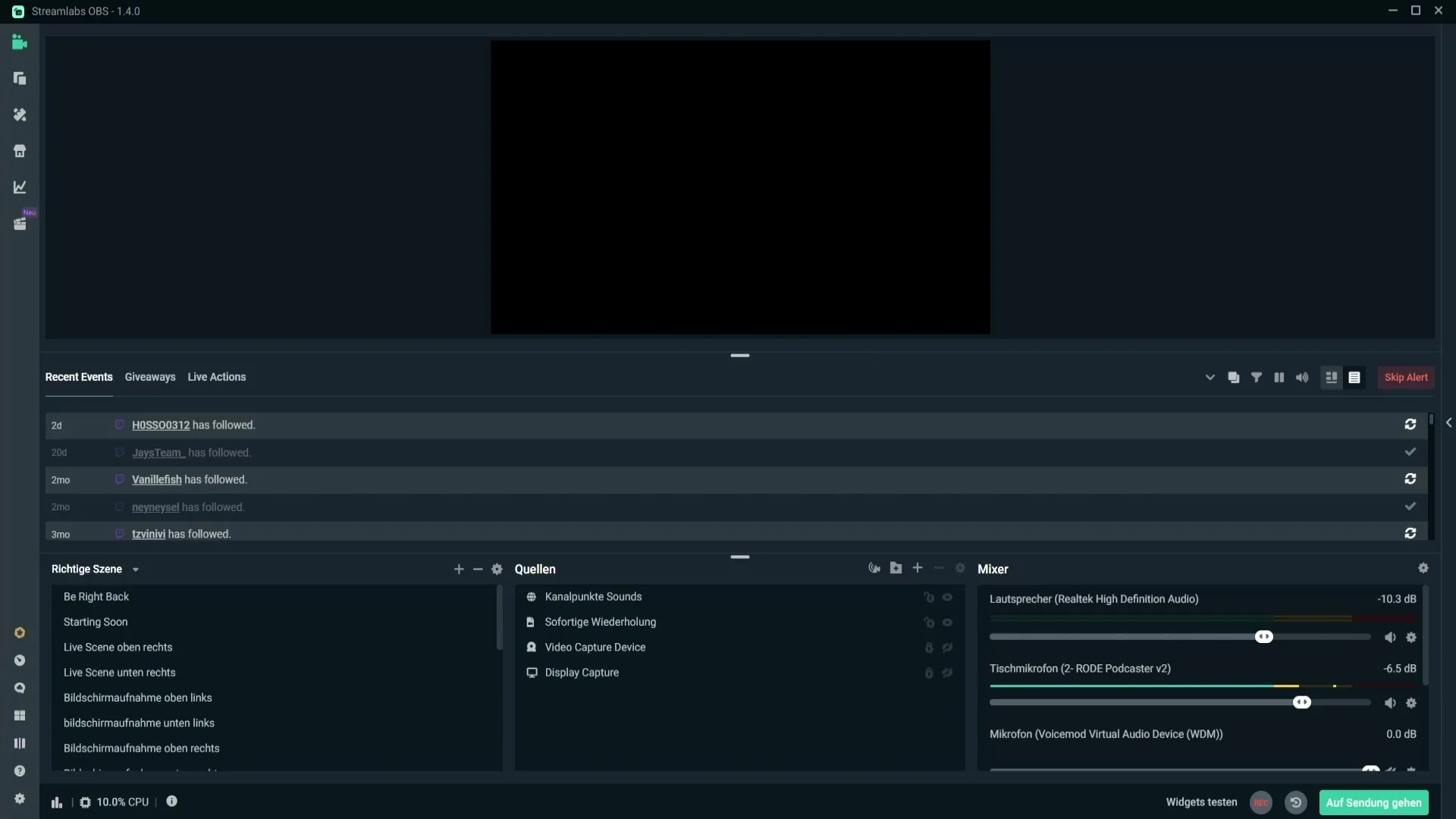
Para fazer alterações de volume, olhe para os dois controlos principais. O primeiro controlo deslizante, que é responsável pelo áudio do ambiente de trabalho, está localizado na parte superior, diretamente acima do controlo deslizante do microfone. Note que os controlos funcionam em dB (decibéis). Se quiser aumentar ou diminuir o volume, certifique-se de que move os controlos para a esquerda (mais baixo) ou para a direita (mais alto).
Se o microfone já estiver a 0 dB e pretender torná-lo ainda mais alto, já não será possível utilizar o controlo deslizante. Eis um truque: clique no ícone de roda dentada à direita do controlo de deslize do microfone. Isto abre as opções de definições do seu microfone.
Na janela de definições que se abre, encontra a opção "Filtro". Adicione aqui uma nova opção de filtro e selecione "Ganho de áudio". Confirme a sua seleção clicando em "Concluído". Agora pode ajustar o volume do seu microfone movendo o seletor de ganho para cima.

Certifique-se de que não aumenta demasiado o volume, caso contrário pode ocorrer distorção. Idealmente, deve estar na área amarela central do medidor de nível. Para obter um volume equilibrado, reduza um pouco o controlo de áudio do ambiente de trabalho, se necessário, para que o seu microfone se destaque bem.
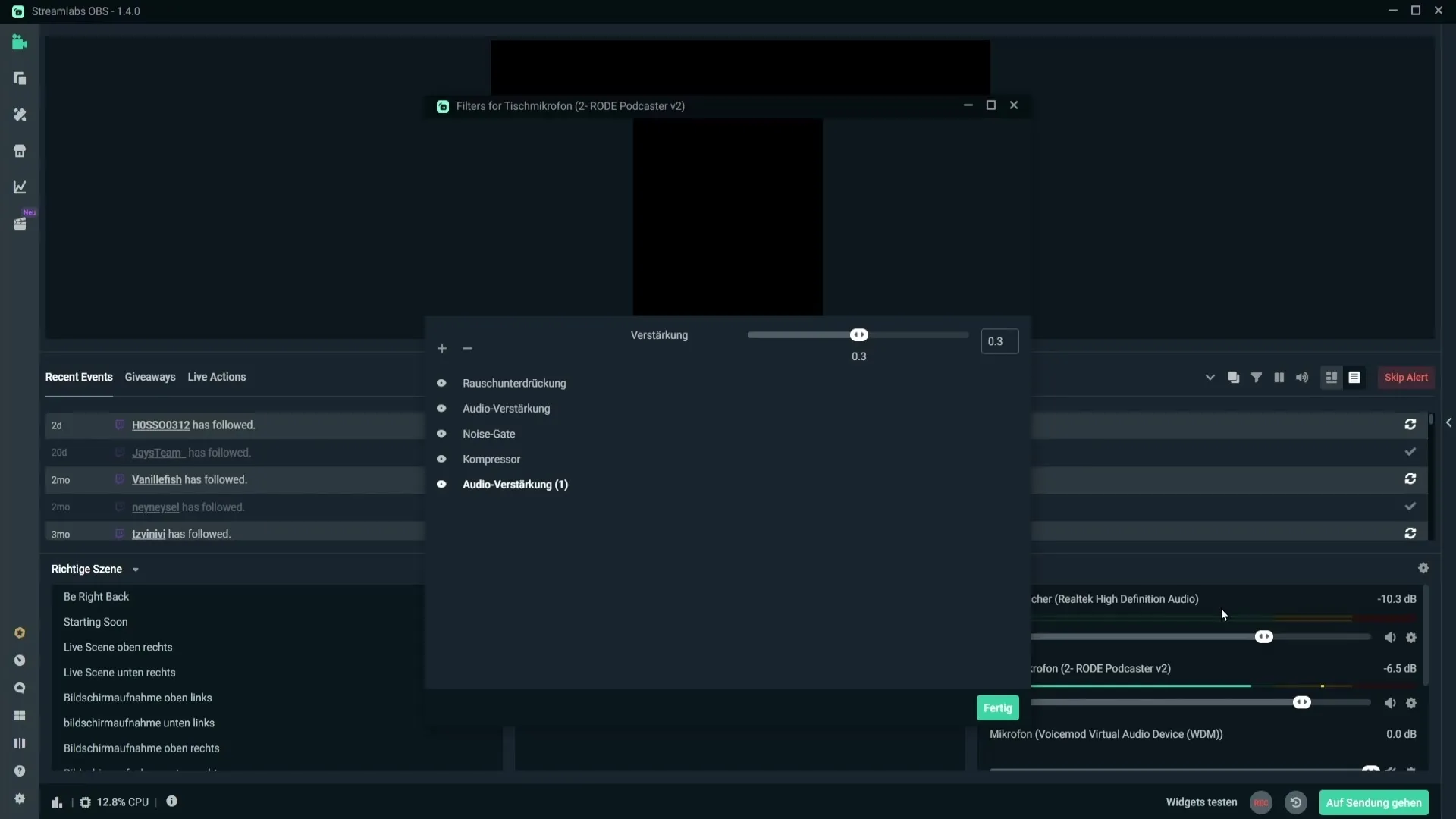
Se também quiser ajustar o volume dos alertas ou da função de conversão de texto em voz, vale a pena dar mais um passo. Por defeito, não são visíveis quaisquer definições para o volume destas funções. No entanto, pode ativar os "Eventos herdados" para obter mais controlo. Para tal, clique no editor de apresentação na parte inferior e arraste os eventos antigos para a sua interface de utilizador.
Certifique-se de que estas alterações são guardadas. Agora pode ajustar as definições de volume dos seus alertas e do serviço de conversão de texto em voz. Clique no ícone que se assemelha a um megafone para alterar o volume destas funções. Aqui pode ajustar o volume individualmente, consoante o volume que pretende para os alertas ou para o serviço de conversão de texto em voz.
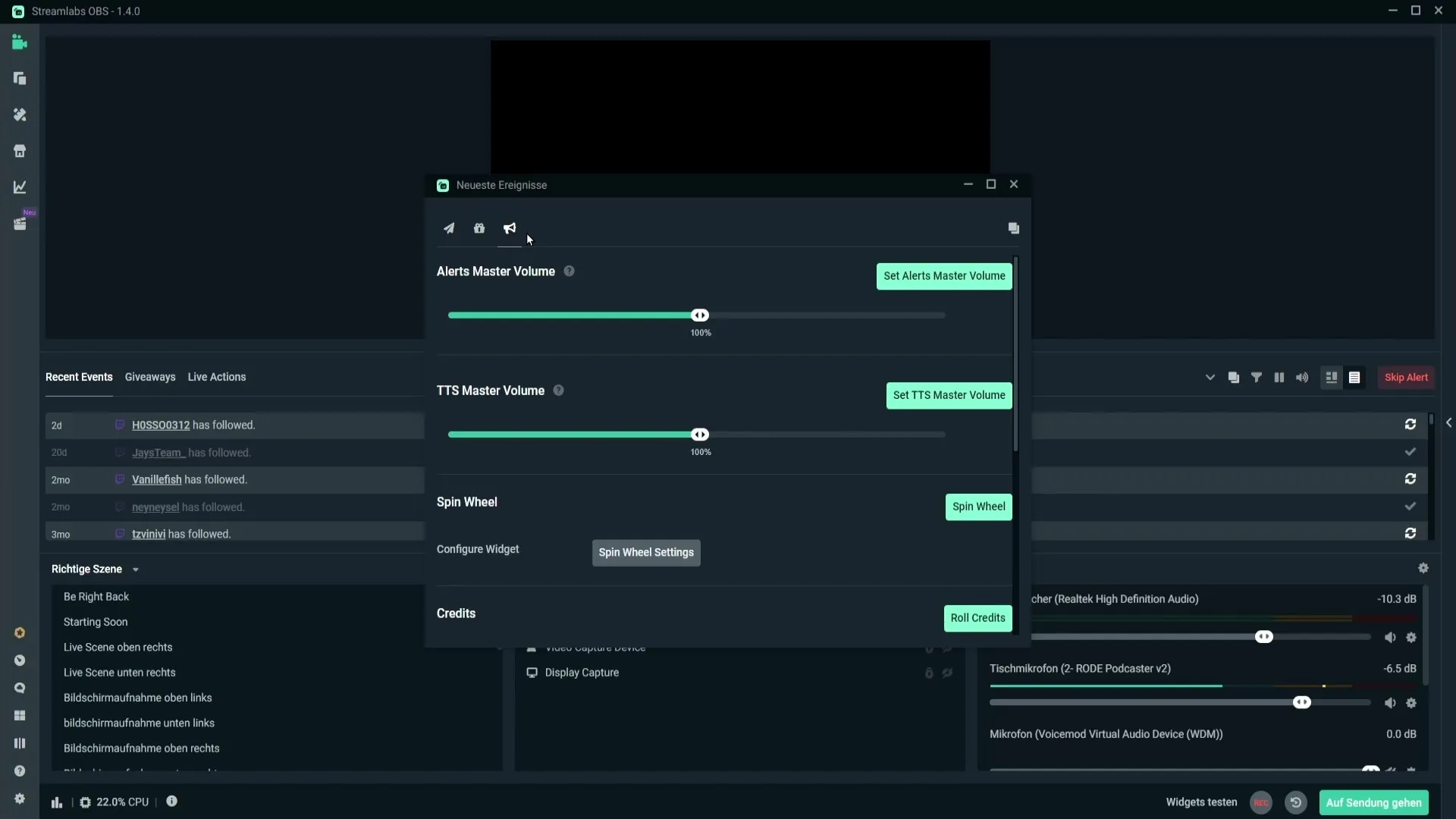
Brinque um pouco com os controlos até que o volume dos alertas e da função de conversão de texto em voz corresponda às suas expectativas. Lembre-se de que um volume equilibrado contribui para uma melhor experiência de transmissão para os seus espectadores.
Resumo
No Streamlabs OBS, dispõe de inúmeras opções para ajustar com precisão o volume das suas fontes de áudio. Pode ajustar o volume dos microfones e do áudio do ambiente de trabalho diretamente no misturador e utilizar a função de reforço de áudio para aumentar o volume do seu microfone. Isto garante que a sua voz se destaca enquanto o ruído de fundo é reduzido. Também pode personalizar os alertas e a conversão de texto em voz através dos eventos antigos, para que a sua transmissão também seja bem sucedida na área do áudio.
Perguntas mais frequentes
Como posso ajustar o volume do meu microfone?Pode ajustar o volume do seu microfone no misturador OBS da Streamlabs e também trabalhar com amplificação de áudio.
Qual é a definição de volume ideal para o meu microfone?Idealmente, deve manter-se na área amarela média do medidor de nível para evitar distorções.
Como posso alterar o volume dos alertas ou da conversão de texto em voz? Insira os eventos antigos no seu editor de apresentação e ajuste o volume na janela correspondente.
Como posso guardar as alterações no Streamlabs OBS? Depois de efetuar alterações no editor de apresentação, basta clicar em "Guardar alterações".
Posso ajustar o volume de diferentes fontes de áudio separadamente?Sim, cada fonte de áudio tem os seus próprios controlos no misturador que pode ajustar individualmente.


